Решавање проблема аутоматског закључавања у оперативном систему Windows 10
Уколико сте корисник рачунара или лаптопа са оперативним системом Windows, вероватно сте већ упознати са мноштвом функција које овај систем нуди. Нарочито Windows 10 донео је са собом корисне додатке, међу којима се истиче функција закључавања екрана. Без обзира да ли сте на радном месту или код куће, закључавање екрана рачунара је неопходно, баш као и код паметних телефона. Без ове заштите, свако би могао да приступи вашим личним подацима и датотекама. Стога је изузетно важно закључавати екран вашег Windows уређаја. Иако је ова функција изузетно корисна, понекад може изазвати фрустрације, нарочито ако се појави проблем са самосталним закључавањем екрана у Windows 10. Ако сте приметили да вам се лаптоп закључава током играња игара, онда сте на правом месту. У овом водичу, детаљно ћемо истражити овај проблем и представити неколико метода које вам могу помоћи да спречите аутоматско закључавање Windows 10. Поред тога, дотакнућемо се и других релевантних аспеката везаних за закључавање рачунара. Кренимо са нашим водичем и откријмо како да решимо проблем аутоматског закључавања.
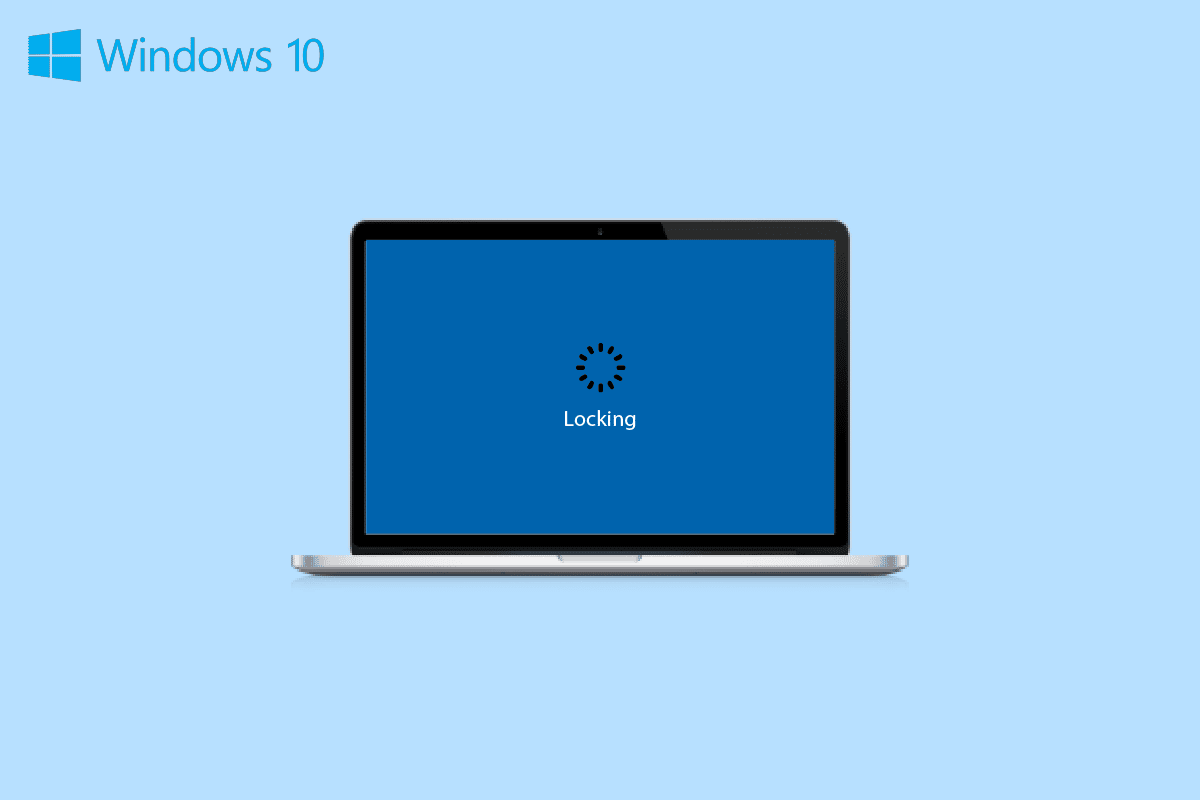
Како отклонити проблем са самосталним закључавањем Windows 10
У наставку, детаљно ћемо описати начине за решавање проблема самосталног закључавања лаптопа док играте игре.
Могући узроци самосталног закључавања лаптопа током играња
Ваш рачунар се може самостално закључати док играте игру, гледате видео, радите на нечему, или једноставно прегледате интернет. Ево неколико могућих разлога због којих се то може догодити:
-
Подешавања напајања и режима спавања могу да доведу ваш систем у стање мировања, што узрокује самостално закључавање рачунара.
-
Режим спавања је контролисан драјвером екрана. Уколико је драјвер застарео и захтева ажурирање, може почети да се понаша неочекивано, што резултира аутоматским закључавањем екрана.
-
Насумично закључавање рачунара понекад може бити узроковано недавним ажурирањима система.
-
Подешавања чувара екрана такође могу изазвати насумично закључавање.
Како спречити аутоматско закључавање Windows 10
Ваш систем се може самостално закључати и захтевати унос лозинке. Овај проблем може бити досадан, посебно када сте усред важних задатака. Међутим, не брините, јер имамо неколико проверених решења која вам могу помоћи да га решите у неколико минута. У наставку погледајмо та решења:
Метод 1: Извршите чисто покретање система
Као један од корака у решавању проблема аутоматског закључавања Windows 10, можете покушати да извршите чисто покретање уређаја. Ово ће вам помоћи да утврдите да ли неки од инсталираних програма приморава ваш уређај да пређе у режим спавања. Са нашим водичем, можете једноставно извршити чисто покретање у оперативном систему Windows 10.
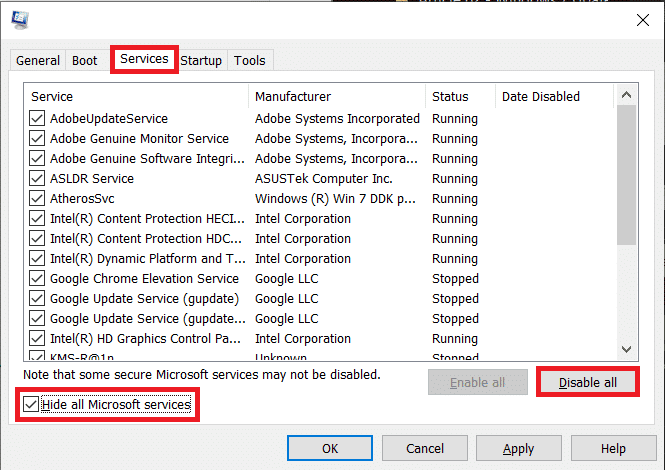
Метод 2: Покрените алатку за решавање проблема са напајањем
Наједноставније решење које можете испробати у вези са аутоматским закључавањем је да покренете уграђену алатку за решавање проблема са напајањем. Ово ће вам помоћи да искључите могућност проблема са самим системом напајања. Да бисте покренули алатку за решавање проблема, следите ове кораке:
1. Притисните истовремено тастере Windows + I да бисте отворили подешавања.
2. Кликните на плочицу „Aжурирање и безбедност“, као што је приказано.

3. У левом окну идите на мени „Решавање проблема“.
4. Изаберите алатку за решавање проблема под називом „Напајање“ и кликните на дугме „Покрени алатку за решавање проблема“ које се налази испод.

5. Сачекајте да алатка за решавање проблема открије и исправи проблем. Након завршетка процеса, кликните на „Примени ову исправку“ и поново покрените рачунар.
Метод 3: Уклоните захтев за пријављивање након изласка из режима спавања
Насумично закључавање рачунара се такође може лако решити уклањањем захтева за пријављивање након стања мировања. Овај метод је применљив за кориснике који су подесили лозинку која је потребна за укључивање система или за буђење из стања мировања. Windows аутоматски закључава ваш систем када пређе у режим спавања. Стога, уклањање овог захтева може вам помоћи да се изборите са насумичним закључавањем:
1. Покрените апликацију Подешавања истовременим притиском на тастере Windows + I.
2. Сада изаберите подешавања „Налози“.
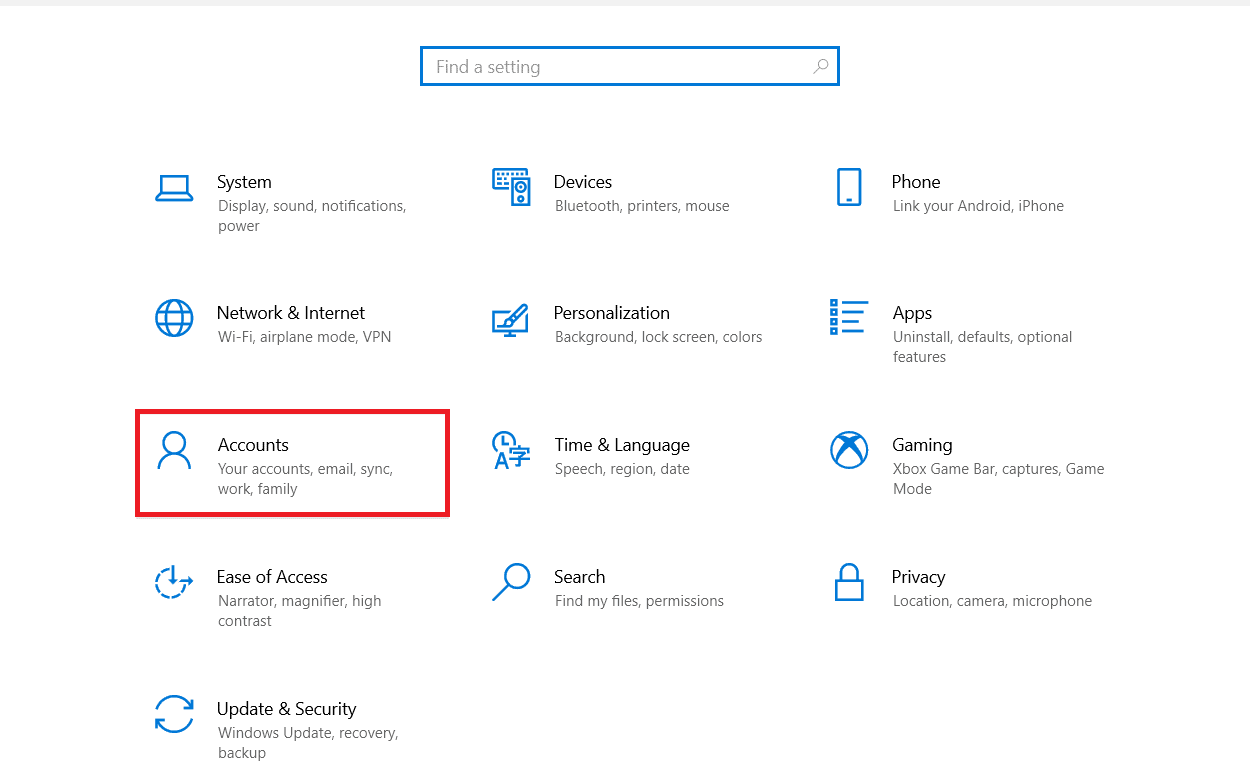
3. Затим кликните на „Опције пријављивања“.
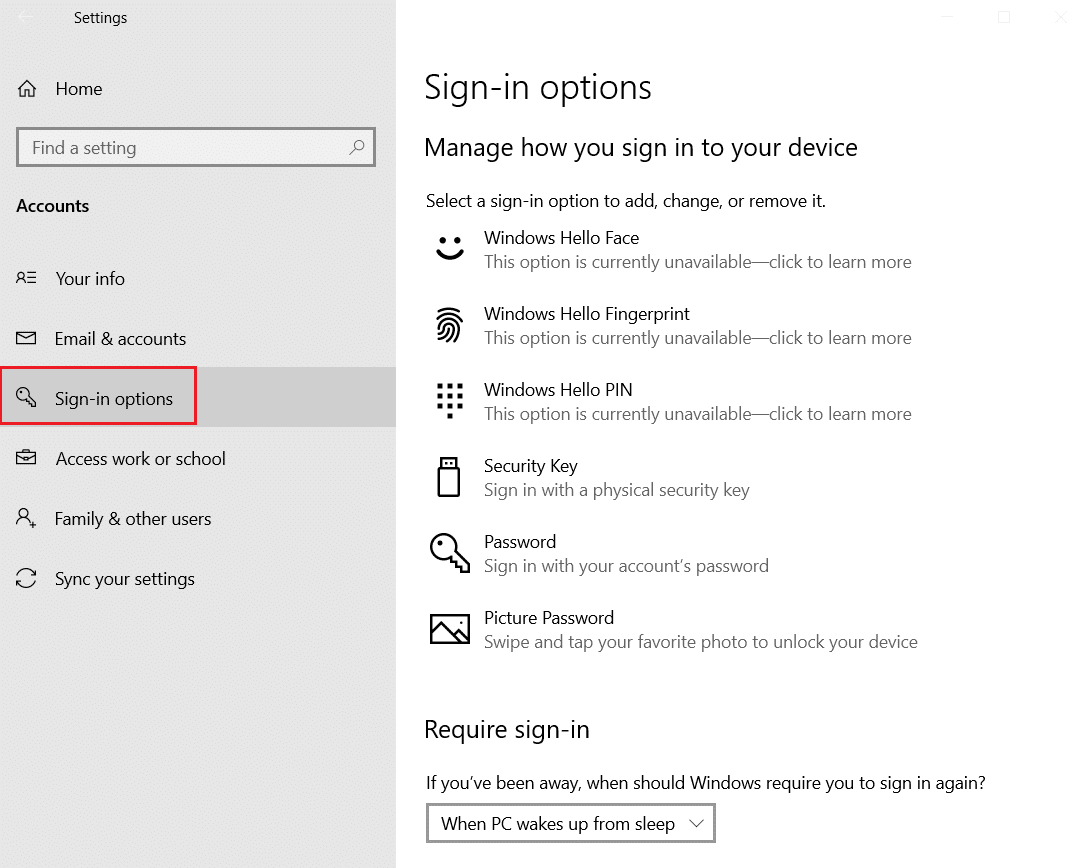
4. У оквиру „Захтевај пријављивање“ промените опцију на „Никад“.
Метод 4: Онемогућите аутоматско закључавање у подешавањима напајања и режима спавања
Као што знате, Windows рачунар захтева пријављивање након што пређе у режим спавања. Ово аутоматско закључавање можете променити у подешавањима напајања и режима спавања како бисте спречили самостално закључавање Windows 10. Ово ће такође спречити да се ваш систем закључа након одређеног времена. Следите доле наведене кораке да бисте онемогућили аутоматско закључавање:
1. Отворите Windows подешавања на свом рачунару.
2. Затим кликните на „Персонализација“.
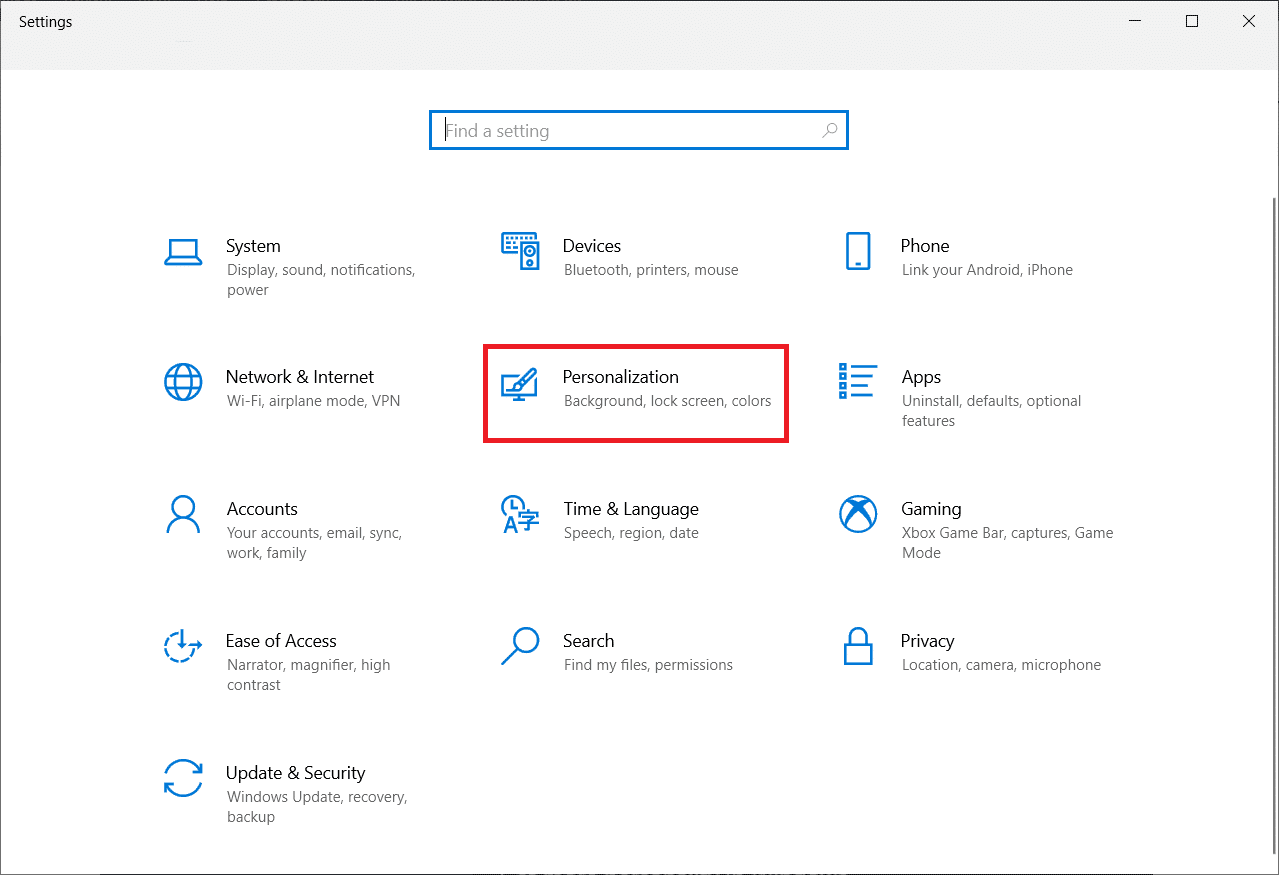
3. Идите на мени „Закључани екран“.
4. Затим кликните на „Временско ограничење екрана“.
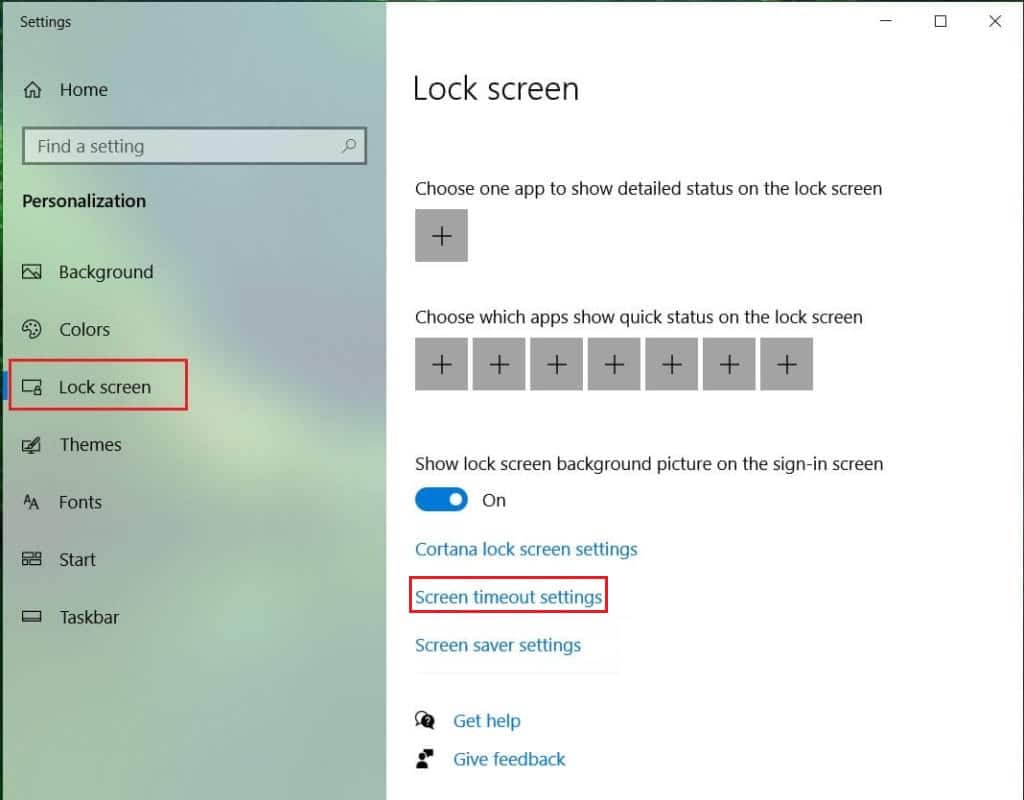
5. Отворите картицу „Екран и спавање“ и подесите време на максимум у свим опцијама, или једноставно изаберите „Никад“.
Метод 5: Ажурирајте драјвер уређаја
Драјвери екрана вашег система контролишу режим спавања. Због тога је важно да се уверите да су ови драјвери ажурни. У супротном, то може ометати рад вашег система и узроковати закључавање лаптопа током играња. Потребно је да ажурирате свој графички драјвер. Ако не знате како, погледајте наш водич о 4 начина за ажурирање графичких драјвера у оперативном систему Windows 10 који садржи детаљна упутства.

Метод 6: Деинсталирајте недавна Windows ажурирања
Један од могућих разлога за аутоматско закључавање система је недавно ажурирање. У том случају, треба да проверите недавно инсталирану исправку и, ако је потребно, да је деинсталирате.
1. Притисните истовремено тастере Windows + I да бисте отворили Windows подешавања.
2. Изаберите подешавања „Aжурирање и безбедност“.
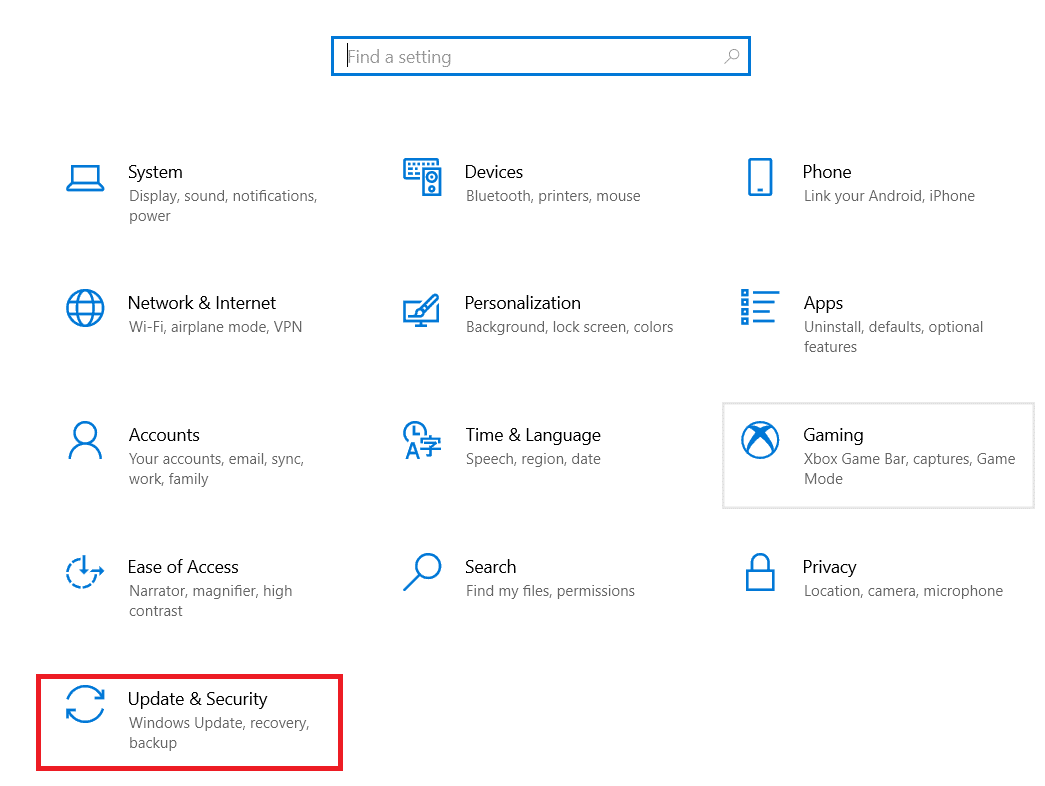
3. Сада кликните на „Прикажи историју ажурирања“.
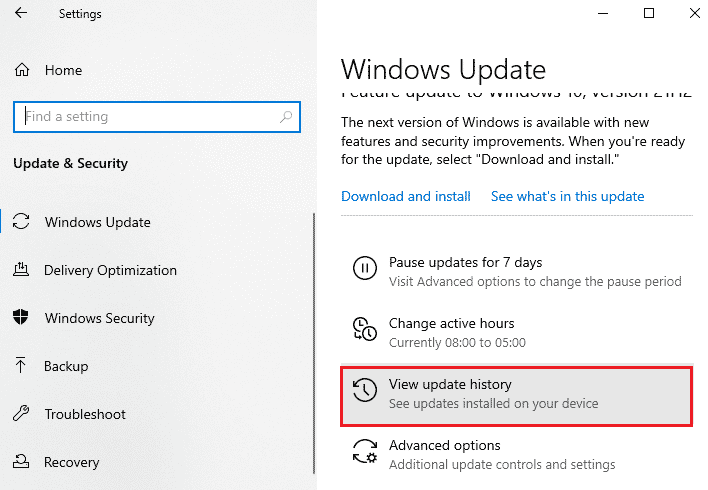
4. Изаберите „Деинсталирај ажурирања“.
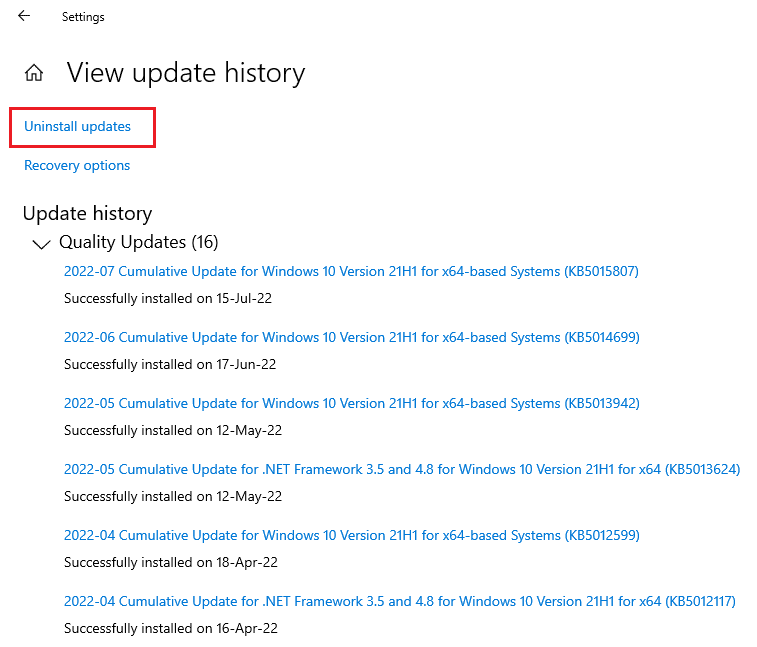
5. Десним кликом миша изаберите најновију исправку и кликните на „Деинсталирај“.
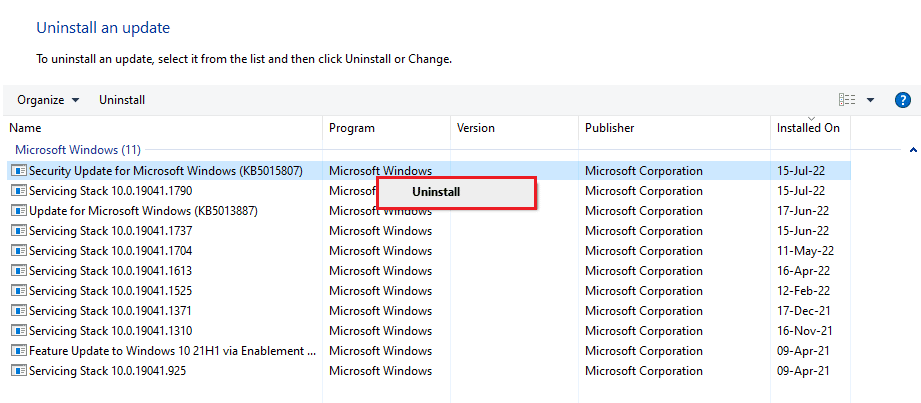
Метод 7: Промените време чекања за прелазак у режим спавања без надзора
Други начин да зауставите закључавање Windows 10 укључује промену времена чекања за прелазак у режим спавања без надзора. Подешавање ових параметара ће вам омогућити да бар продужите време пре него што се систем закључа. Да бисте приступили овим подешавањима, потребно је да покренете контролну таблу:
1. Отворите услужни програм „Контролна табла“ преко траке за претрагу на вашем рачунару.
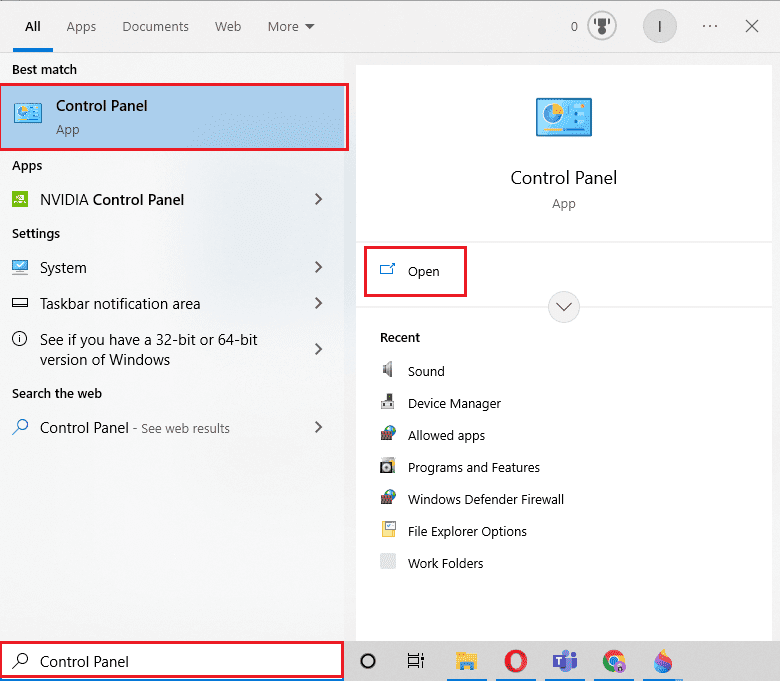
2. Подесите „Приказ по“ на „Категорија“, а затим изаберите „Хардвер и звук“.
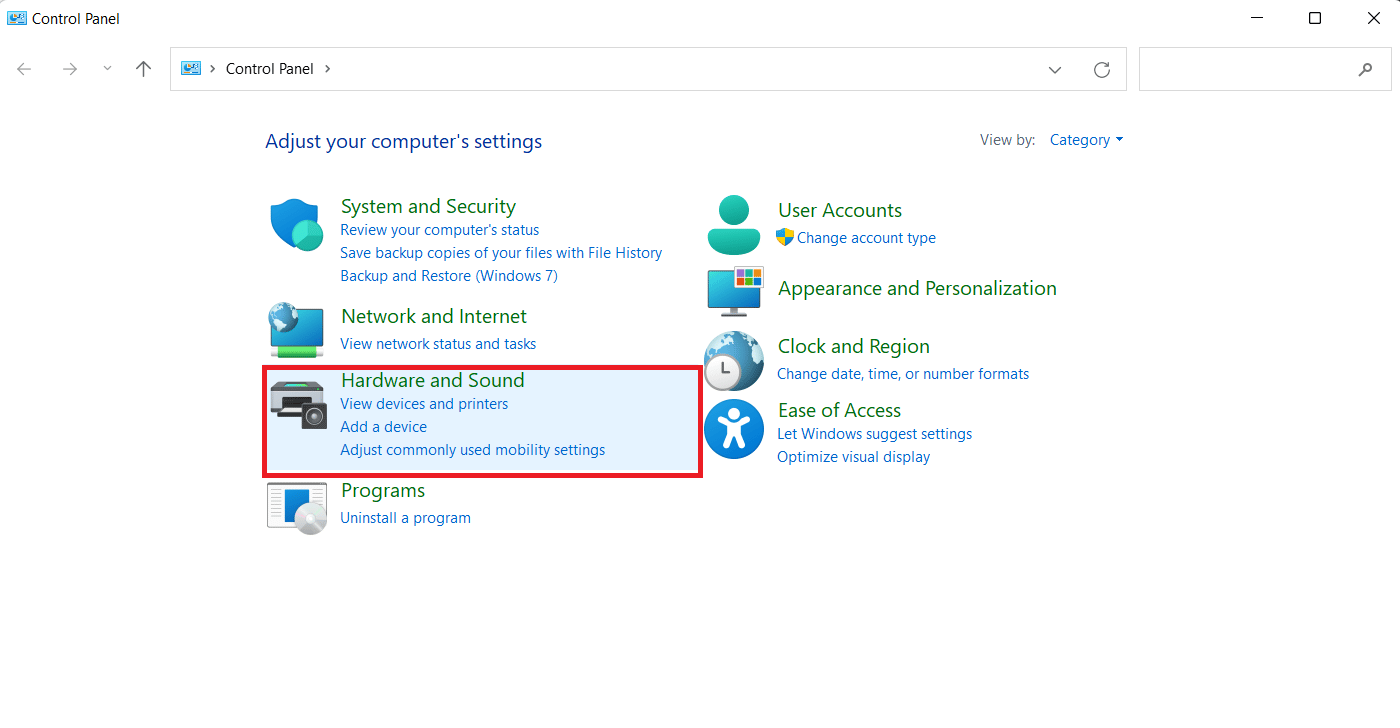
3. Затим, у оквиру „Опције напајања“ кликните на „Промени када рачунар спава“.
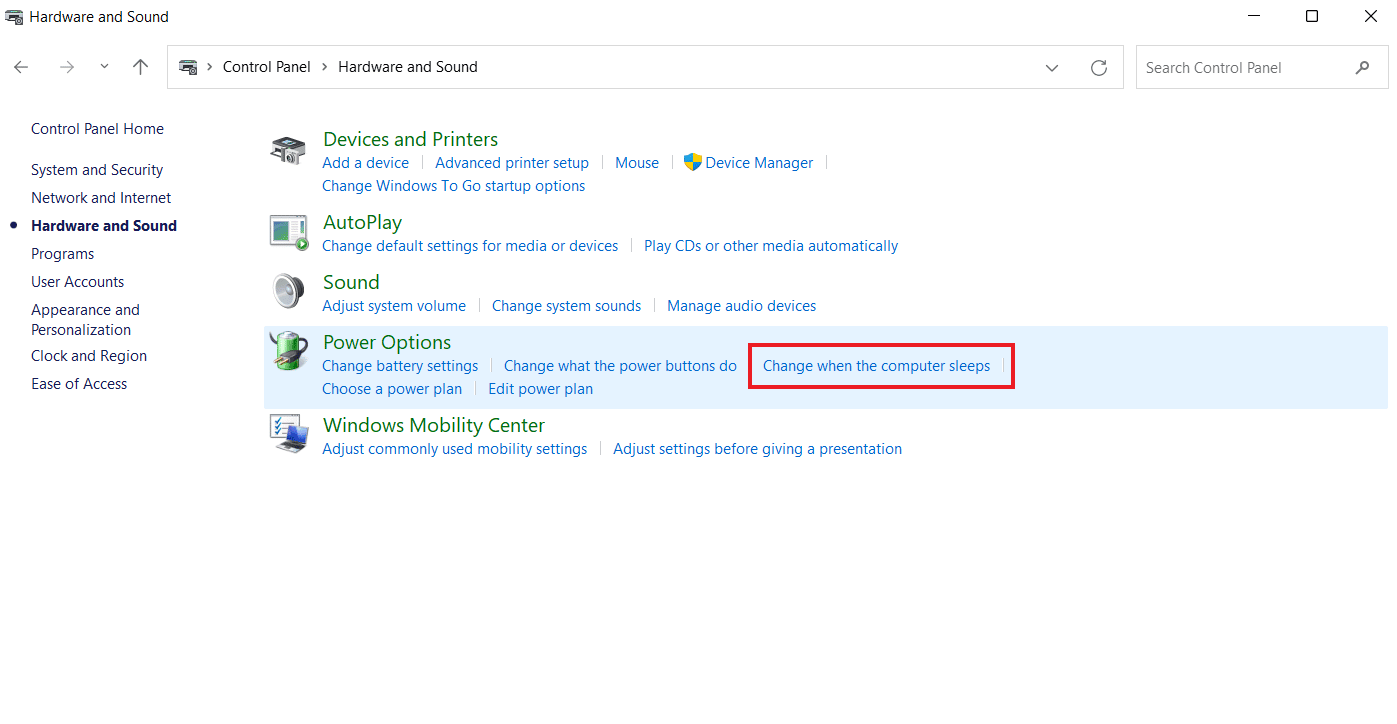
4. Сада кликните на „Промени напредна подешавања напајања“.
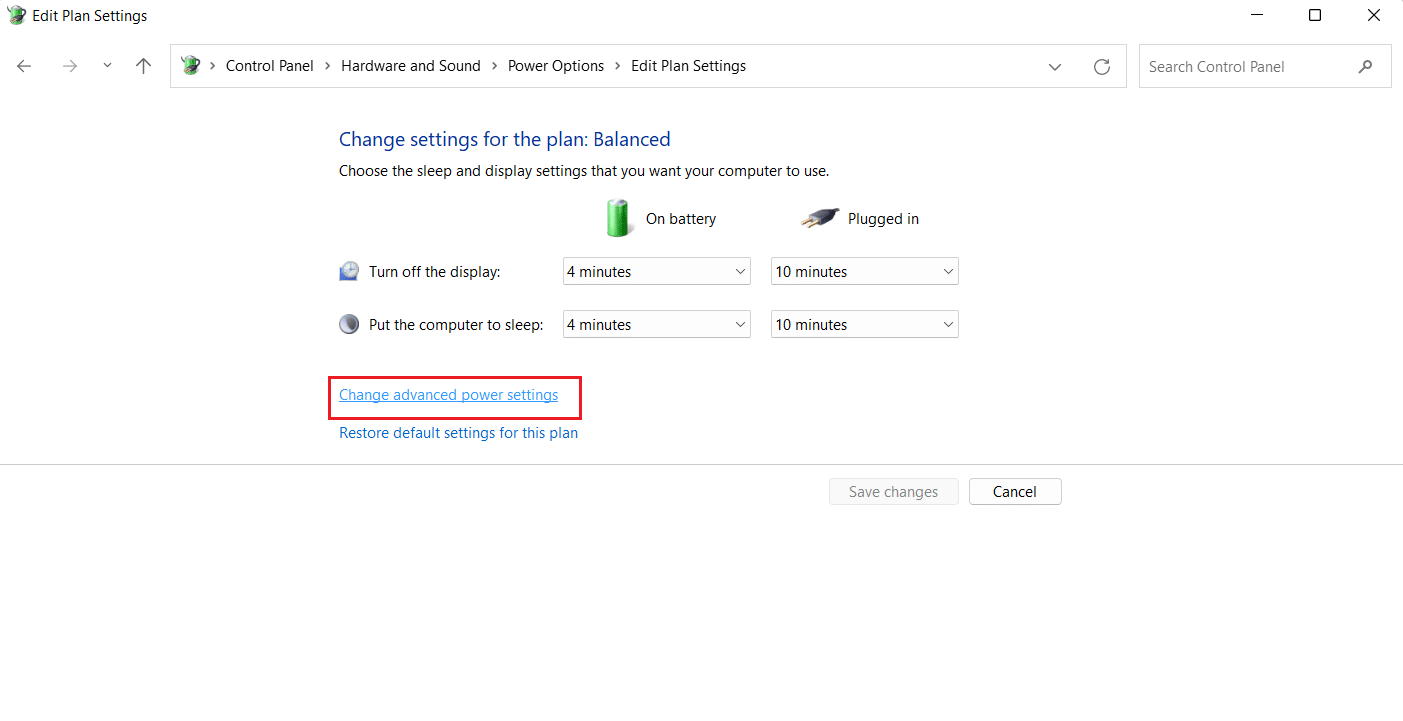
5. У оквиру „Спавање“ проширите опције.
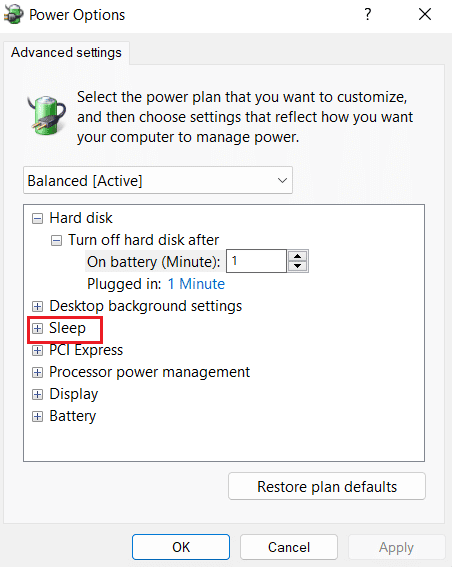
6. Затим проширите опције „Спавање након“ и „Дозволи тајмере за буђење“.
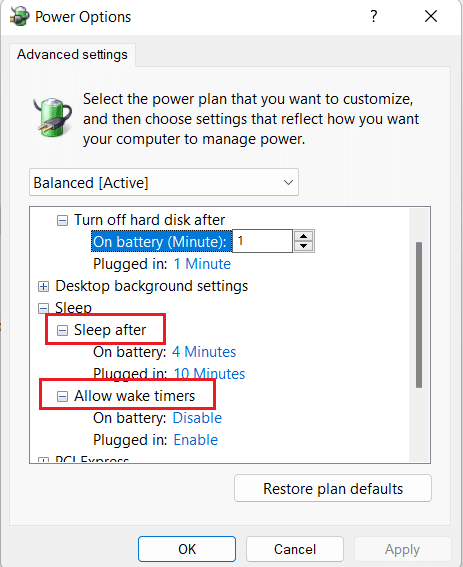
7. Подесите време према вашим жељама или изаберите „0“ за „Никад“.
Метод 8: Онемогућите динамичко закључавање
Следећи метод укључује искључивање динамичког закључавања ако је ваш телефон синхронизован са рачунаром. Ако се ваш телефон нађе ван домета вашег система, рачунар ће се аутоматски закључати. Стога, онемогућавање ове функције може вам помоћи да решите насумично закључавање рачунара.
1. Отворите подешавања оперативног система Windows и отворите „Налоге“.
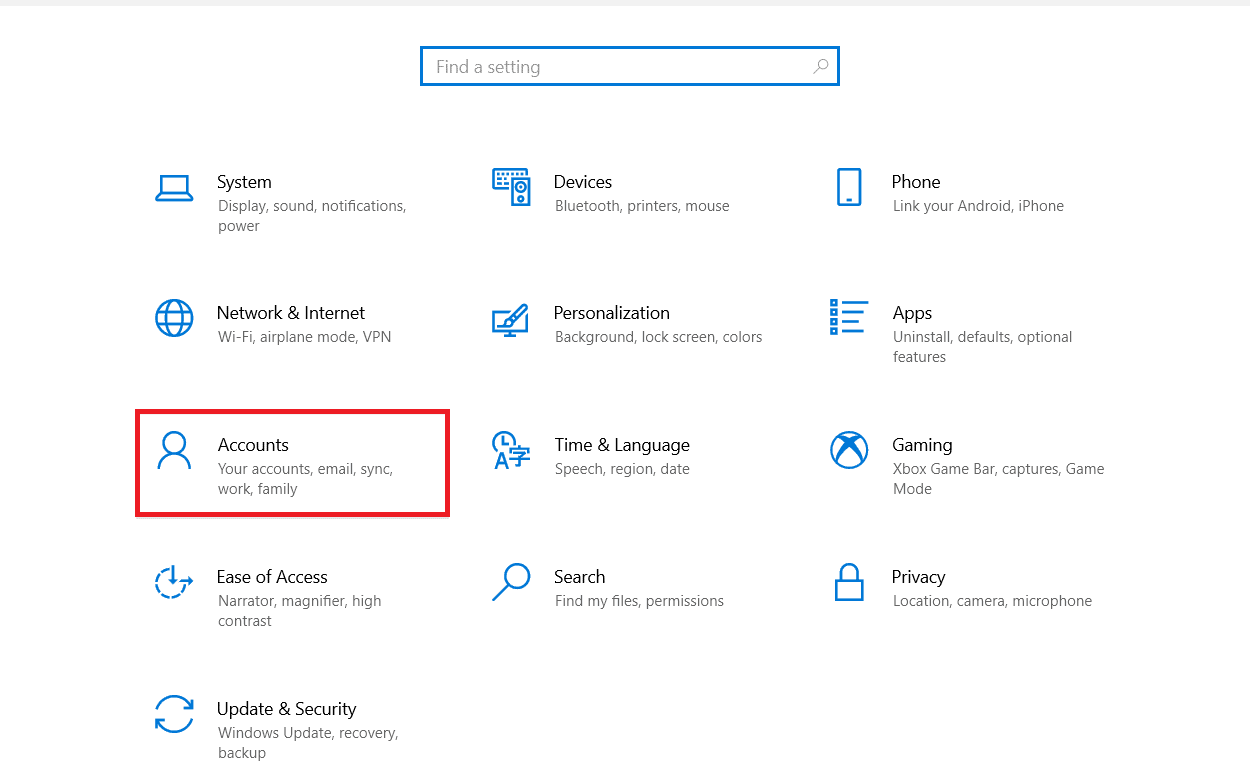
2. Сада кликните на картицу „Опције пријављивања“.
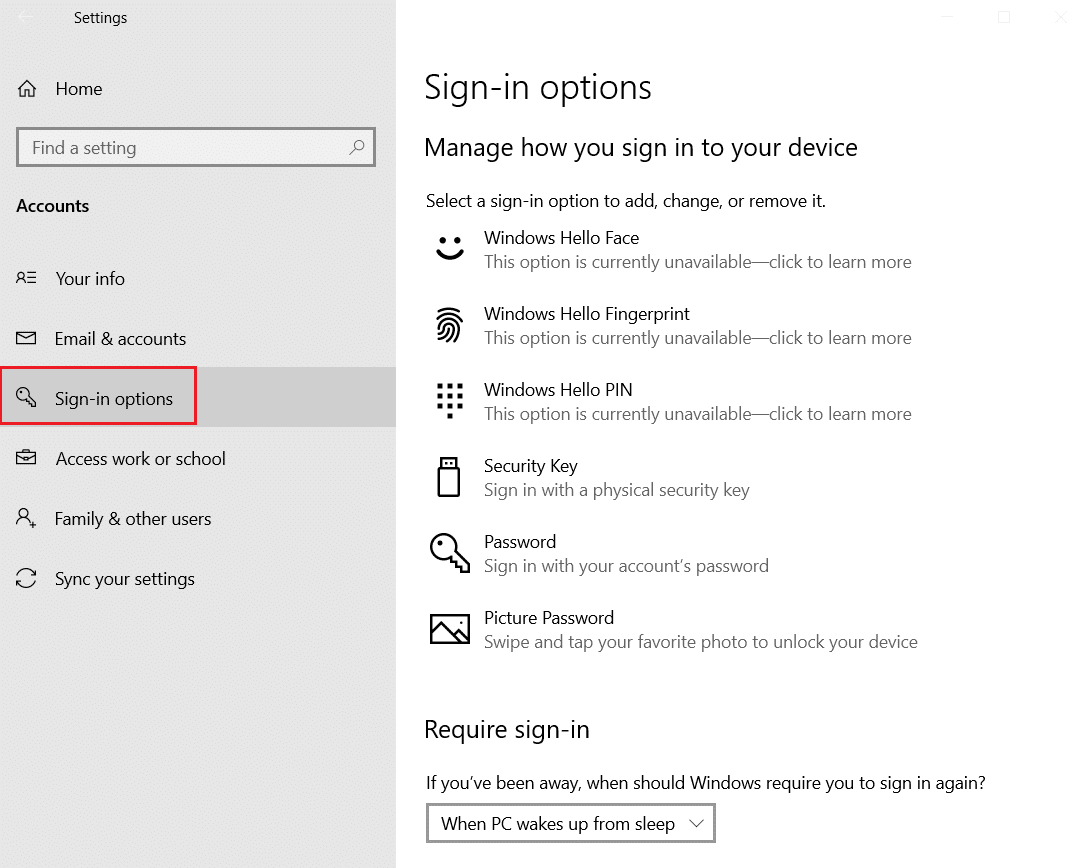
3. Идите до опције „Динамичко закључавање“ и отворите је.
4. Опозовите избор у пољу „Дозволи Windows-у да аутоматски закључа ваш уређај када сте одсутни“.
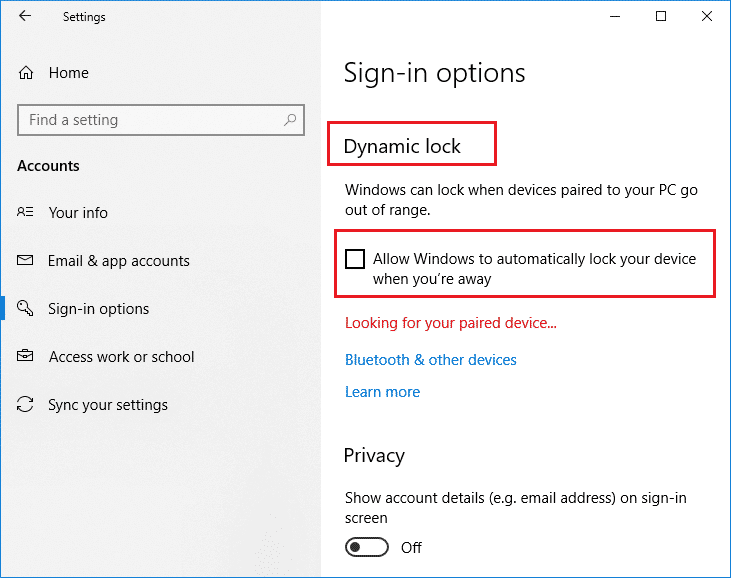
Метод 9: Онемогућите закључани екран
Овај метод ће вам помоћи да решите све проблеме са закључавањем уређаја. Онемогућавање закључаног екрана се може извршити на два начина. Један начин укључује промену кључа NoLockScreen у едитору регистра, а други укључује модификовање поставки у едитору локалних групних политика. Можете следити један од ових начина и лако решити проблем са самосталним закључавањем оперативног система Windows 10 уз помоћ нашег водича о томе како да онемогућите закључани екран у оперативном систему Windows 10.
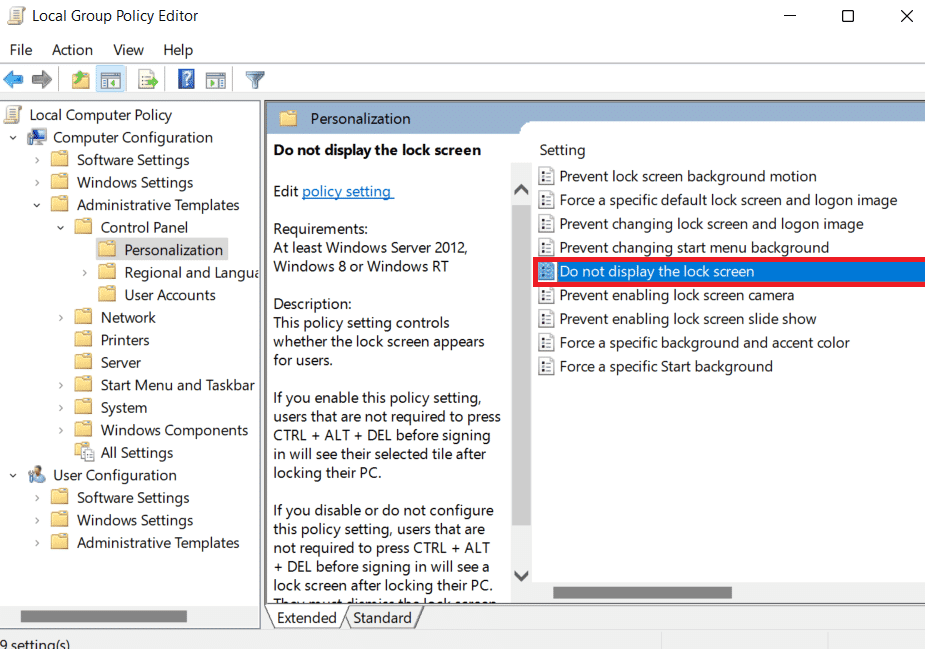
Метод 10: Промените поставке чувара екрана
Промена поставки чувара екрана је још један метод којим можете покушати да отклоните проблем са аутоматским закључавањем рачунара.
1. У подешавањима, отворите „Налоге“ и „Опције пријављивања“.
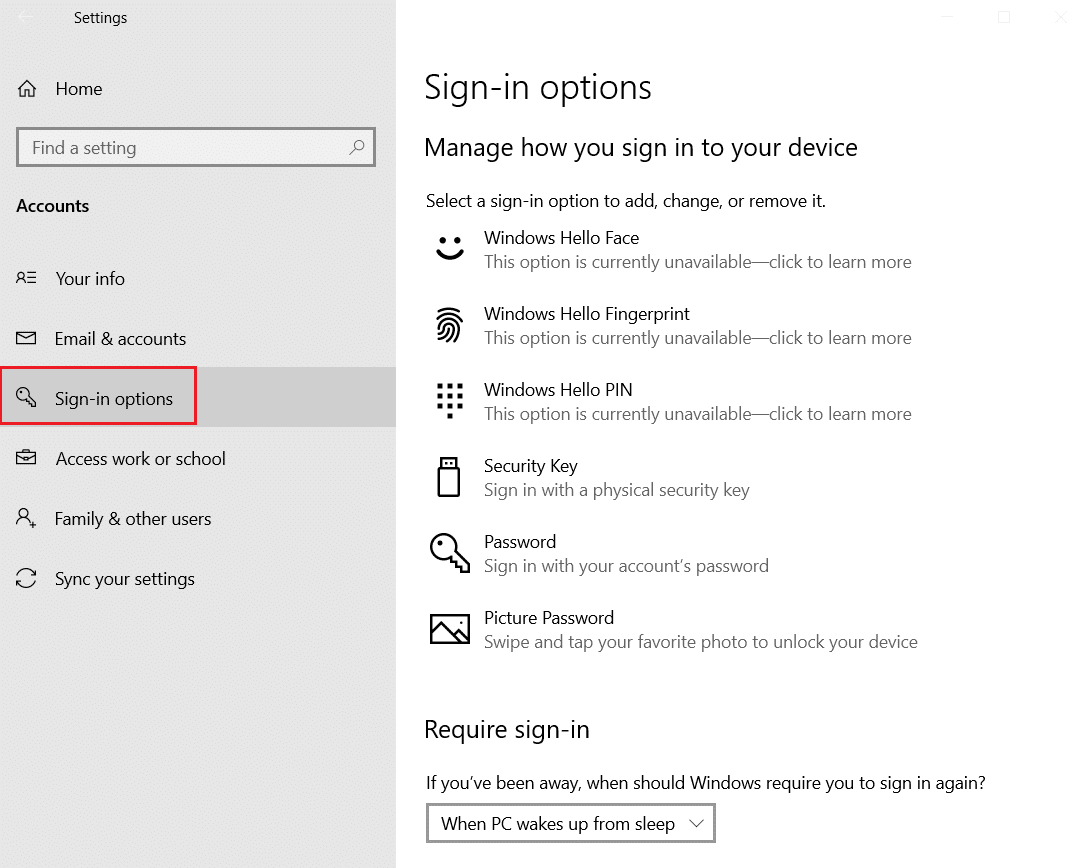
2. Сада идите на мени „Закључани екран“.
3. Затим кликните на опцију „Подешавања чувара екрана“.
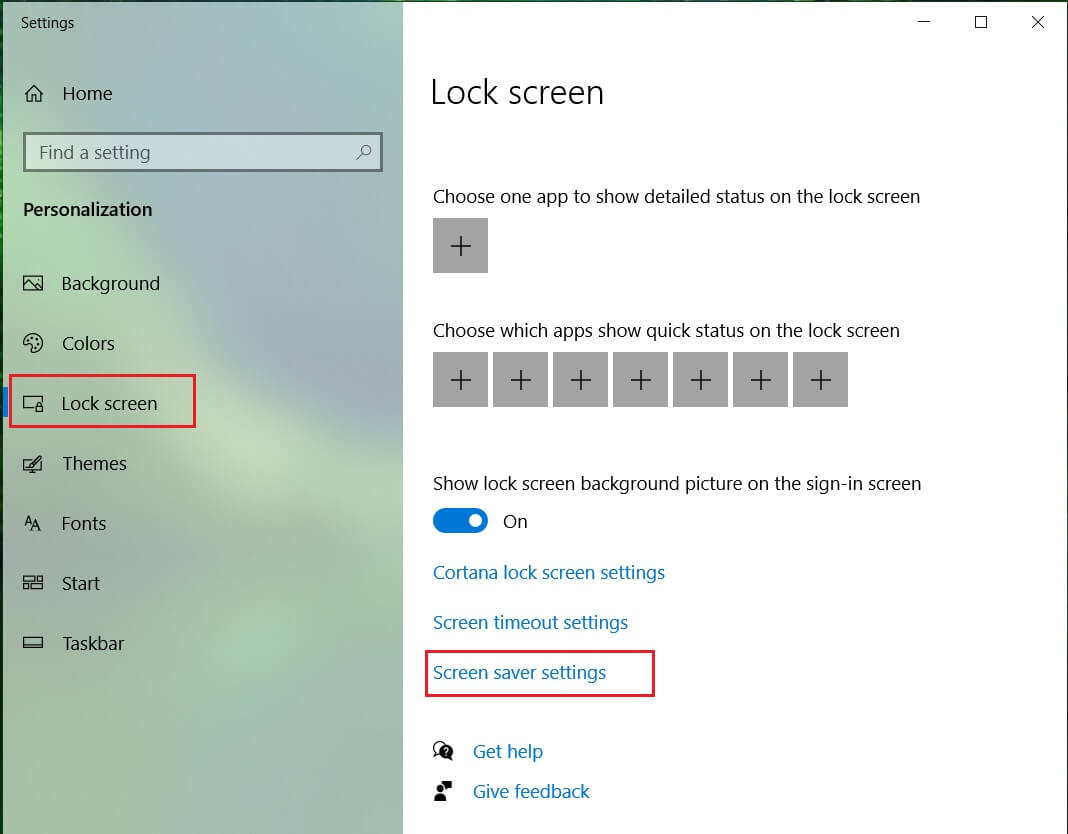
4. Опозовите избор у пољу „Прикажи екран за пријаву након наставка“.
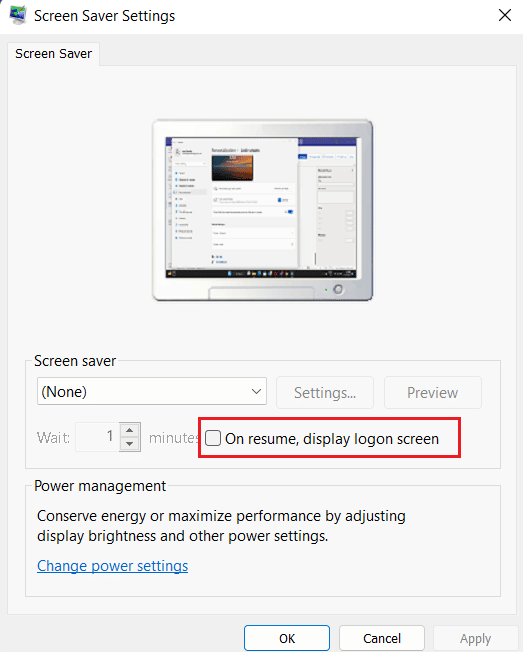
Можете следити горе наведене методе да бисте решили проблем са закључавањем лаптопа током играња игара.
Често постављана питања (FAQ)
П1. Зашто се мој рачунар аутоматски закључава?
О1. Аутоматско закључавање рачунара може бити узроковано неколико фактора, укључујући проблеме са оперативним системом, неправилну инсталацију драјвера, или чак недавним ажурирањем ОС-а.
П2. Да ли постоји функција аутоматског закључавања у оперативном систему Windows 11?
О2. Да, функција аутоматског закључавања постоји и у Windows 11, и ради на сличан начин као и у Windows 10. Процес за омогућавање ове функције је такође исти.
П3. Зашто се мој систем често закључава и гаси?
О3. Ако се често суочавате са закључавањем и гашењем система, требало би да проверите батерију, јер она може бити узрок проблема.
П4. Шта се подразумева под динамичким закључавањем на рачунару?
О4. Динамичко закључавање на Windows рачунару помаже да се рачунар аутоматски закључа када је повезани Bluetooth уређај (обично телефон или паметни сат) ван домета. Када изађете из домета рачунара, динамичко закључавање се активира и рачунар се обично аутоматски закључава након 30 секунди.
П5. Како могу да спречим да се Windows 10 искључи када је неактиван?
О5. Најбољи начин да спречите да се Windows 10 искључи када је неактиван је да онемогућите режим спавања. Ово можете урадити тако што ћете приступити подешавањима напајања и режима спавања вашег система.
***
Самостално закључавање Windows 10 може представљати озбиљан проблем, али се надамо да вам је наш водич помогао да га успешно решите помоћу различитих метода. Обавестите нас о вашем мишљењу о овом тексту, а уколико имате нека додатна питања или предлоге, оставите их у одељку за коментаре.